软件介绍
喵影工厂绿色便携版是一款风靡全球的专业视频剪辑软件,在这款软件有着剪辑、标记、字幕、绿幕抠像、画中画等多种功能,能够满足用户剪辑的基本需求。并且软件还为用户准备了海量不同风格的滤镜以及ins最热门的贴纸与特效,是无数视频博主的最佳选择。
喵影工厂绿色便携版在功能强大的同时,操作也非常的简单,并且软件还有多种视频模板,可以适用各种类型的视频,即使是剪辑小白也可以轻松掌握。
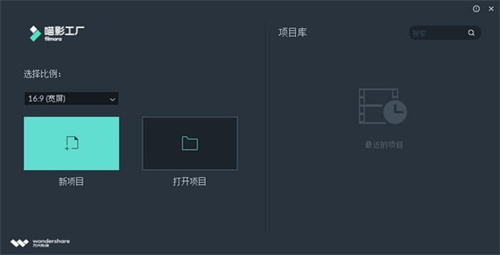
软件特色
1、滤镜和蒙版
丰富的滤镜和蒙版效果,让视频脱胎换骨
2、标题和字幕特效
海量片头、标题、字幕和片尾特效
3、动态贴图效果
多种风格精美动态贴图,一键添加
4、转场效果
100+无缝衔接多个视频和图片素材
5、特殊效果
慢放、倒放、移轴、绿幕抠图、克隆人等效果
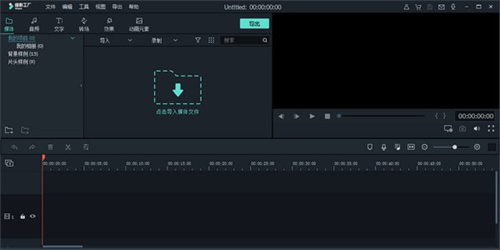
功能介绍
1、千万特效,无限创意:各大Vlogger、YouTuber、B站up主以及微博大V力荐的特效资源,
包括多种文字特效、海外版权音乐库、时下热门的ins滤镜、炫酷转场与动态贴纸···
2、音频剪辑:一键分离音视频&设置淡入淡出,音量调节更加自由,更有降噪功能与音频均衡器提升音质。
3、基础剪辑:强大的时间轴:多达100条视频轨道,随心所欲添加,完全满足视频叠加效果的需求。
4、预览:预览更清晰,剪辑更精细
5、标记:随手标记,让编辑更轻松
6、格式:万兴神剪手电脑版破解版支持输出和转换多种主流视频平台格式,高阶剪辑让视频更高级
7、绿幕抠像:轻松改变视频背景,实现大片特效。
8、画中画:使用画中画轨道,叠加多个视频片段
9、录屏:录制电脑屏幕,用来制作网络教程或视频简报
10、智能修复:智能计算,修复视频抖动、鱼眼等
11、时尚UI 便捷操作:最新时尚UI设计,新增多个快捷键,解放你的双手。支持Windows/Mac工程文档共享,随处编辑。
安装教程
1.在本站下载喵影工厂的安装包,解压后,双击exe程序,进入安装界面
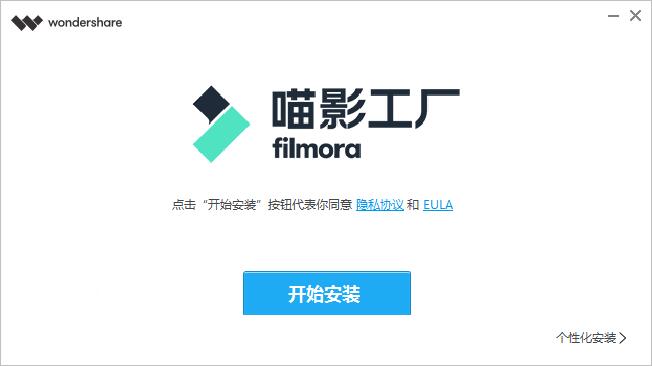
2.点击个性化安装,选择安装路径,单击立即安装

3.软件正在安装,请耐心等待
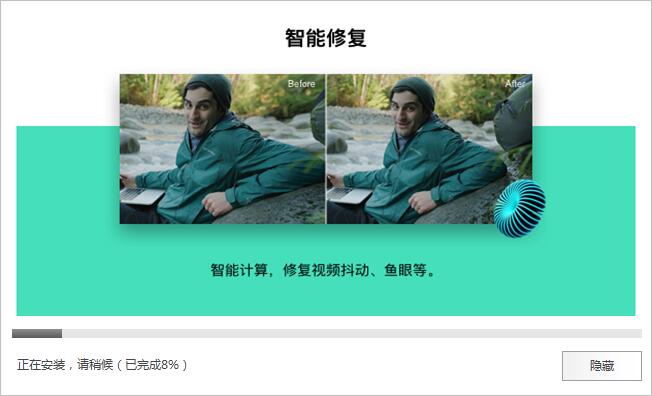
4.喵影工厂安装完成,点击立即启动
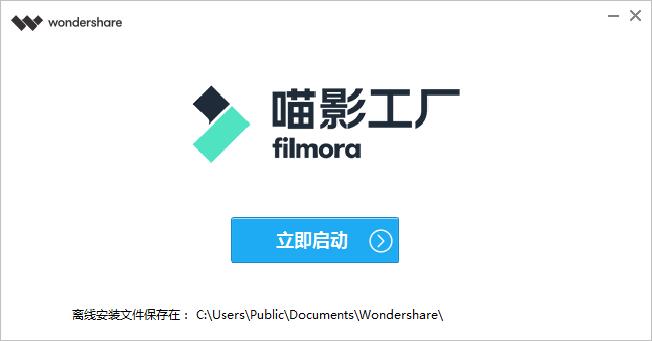
使用教程
喵影工厂怎么去水印?
方法一:在喵影工厂软件中,选择“效果—叠覆—边框—21:9边框”拖拽到素材中。
双击素材,进入编辑模块,点击特效,拖动滑杆更改边框高度即可。
方法二:将自己的logo导入喵影工厂,拖拽到视频轨道上。
双击编辑logo大小,移动到水印上方即可。
方法三:点击时间线上方拆剪图标,可将有水印地方裁剪掉即可。
喵影工厂如何把横屏视频变成竖屏?
1、首先打开喵影工厂,进入界面,导入事先准备好的视频文件,
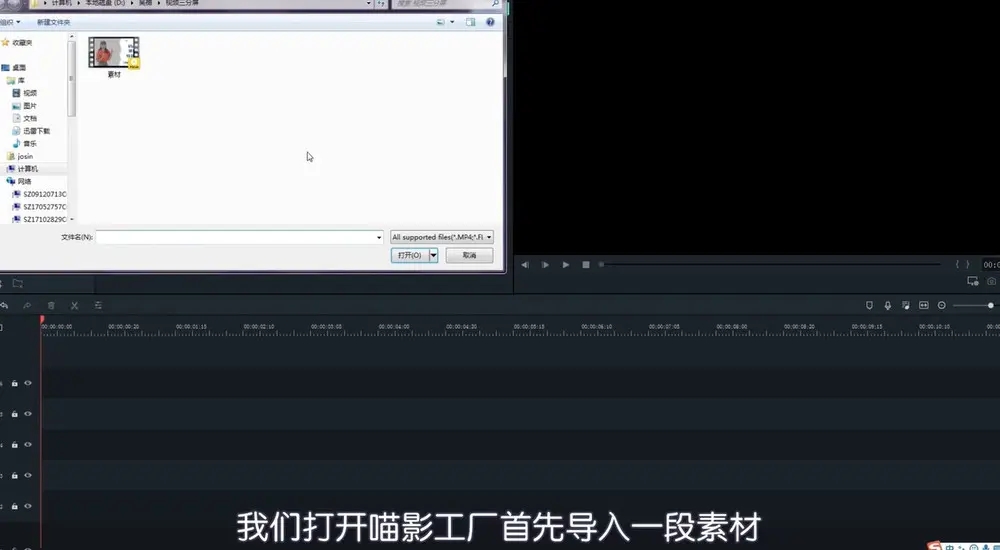
2、使用鼠标点按视频,直接将其拖拽到视频轨道,如图,
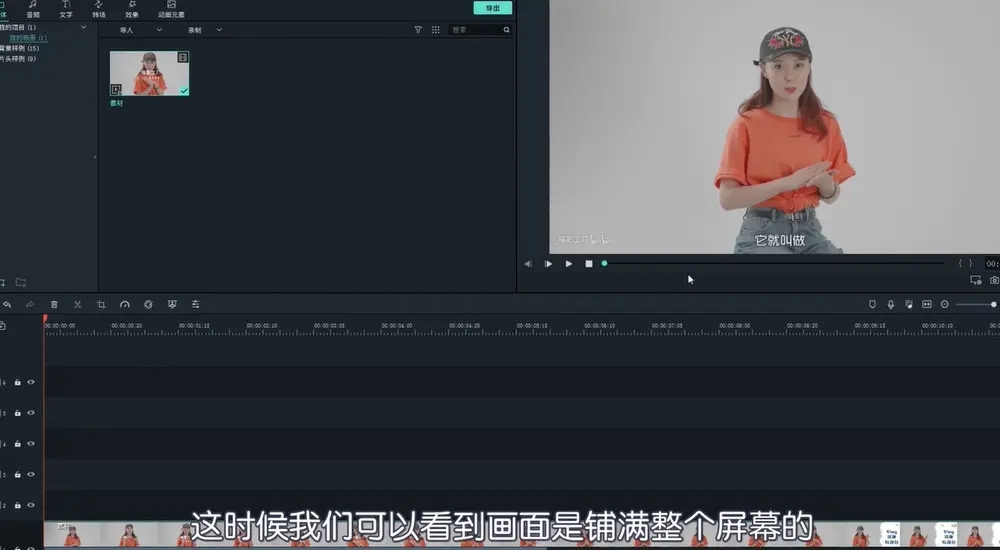
3、在视频预览窗口下方点击屏幕设置按钮,选择【改变工程比例】,选择【9:16】的竖屏模式,点击确认,
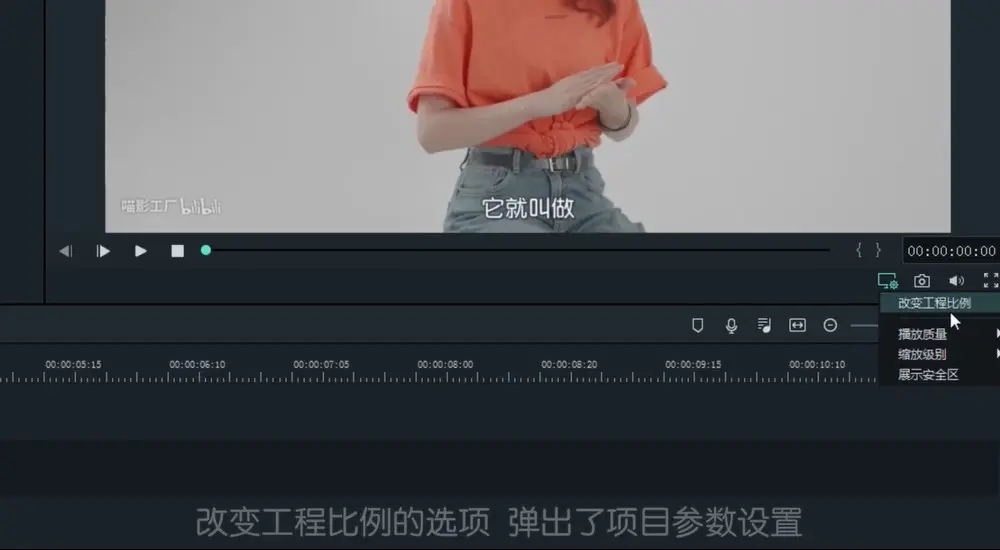
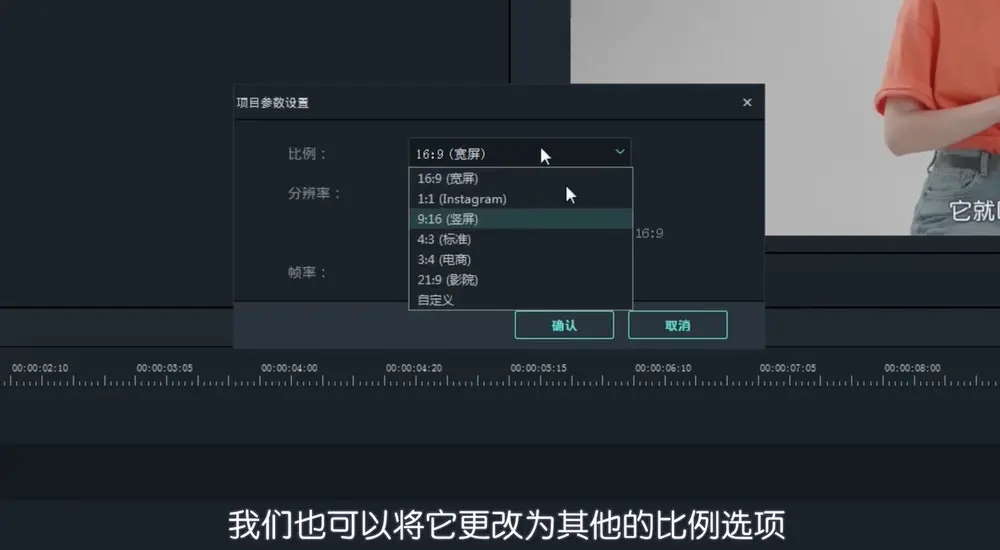
4、点击【效果】模块,你可以给视频添加滤镜效果,将滤镜效果下拉到轨道,即可进行预览,
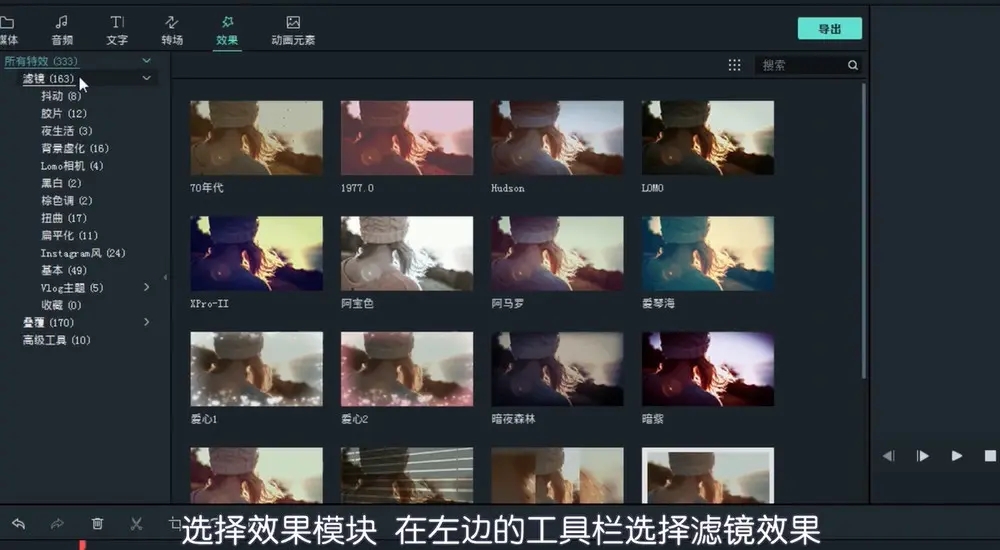
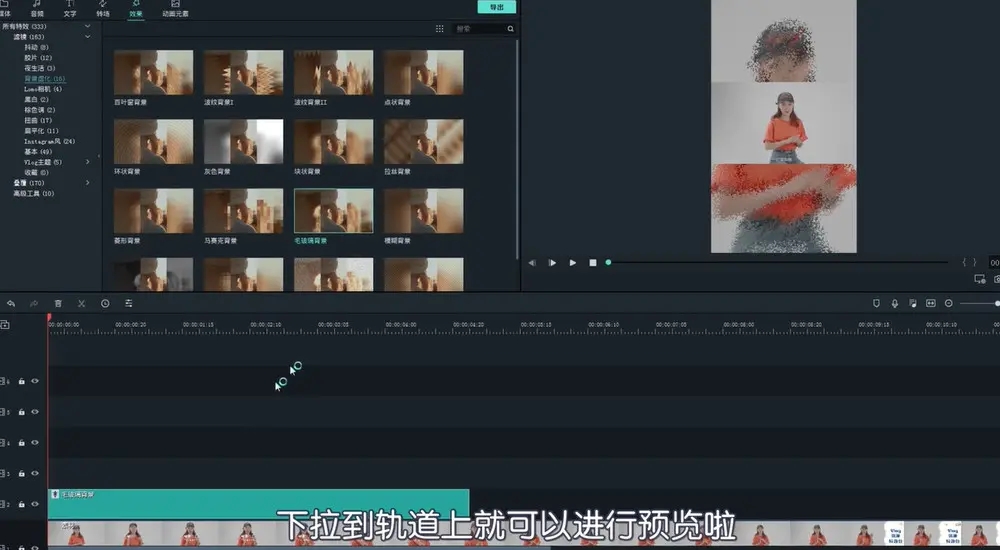
5、点击【文字】模块,你可以给视频添加标题,双击标题即可进行预览,然后选择自己喜欢的标题,将其拖拽到轨道,
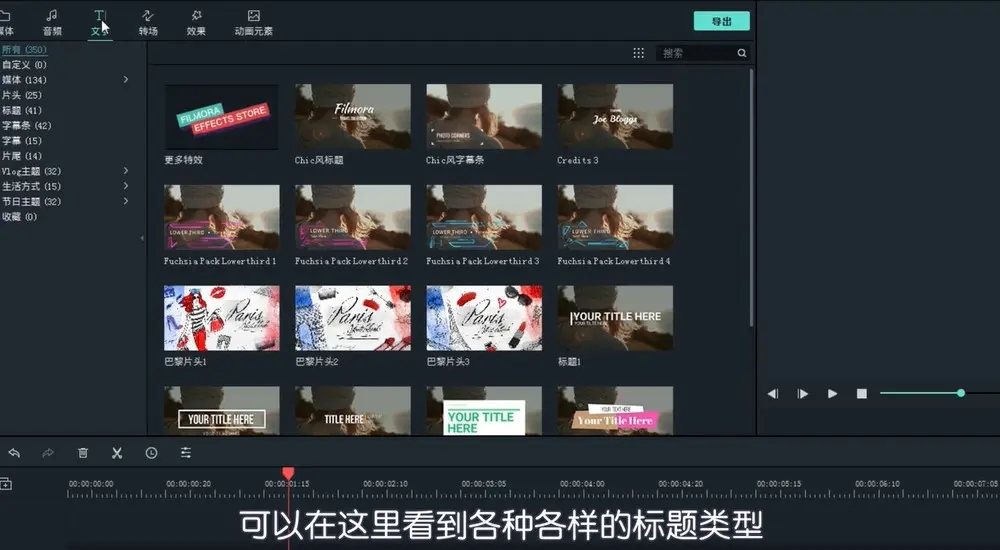
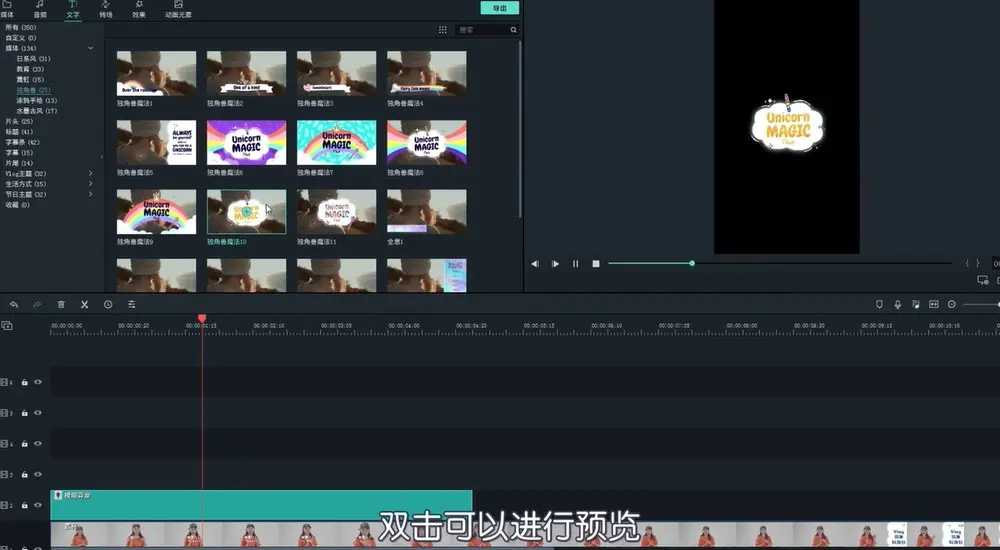
喵影工厂怎么添加背景音乐?
1、进行音频分离,右键选择“音频分离”,将音频选中,点击“删除”。
2、点击“导入”选择“导入媒体文件夹”,从电脑中导入自己的背景音乐。
3、没有音乐时可点击“音乐库”,打开喵影工厂的音乐库,将音频拖拽到视频中即可。
4、如果需要添加自己个性的声音,可点击“录音”按钮,倒计时结束后可录制声音。
5、可按住“Alt+鼠标点击”添加关键帧,点击即可删除,还可以点击“自定义”对音频属性进行调节。
喵影工厂怎么合并视频?
1、第一步,我们先打开电脑中的万兴喵影软件,在软件页面中,我们先点击“创建项目”页面中的“新建项目”选项
2、第二步,进入视频剪辑页面之后,我们在该页面中点击左上方的文件夹区域,也可以点击“点击这里导入媒体”字样
3、第三步,点击之后我们进入文件夹页面,在该页面中我们找到自己需要编辑的视频素材,选中素材然后点击“打开”选项,也可以按住“Ctrl”键,选中所有需要的素材,然后点击“打开”选项,一次性打开多个视频文件
4、第四步,打开视频素材之后,我们可以一个一个的将视频素材拖到下方的轨道,或是点击“添加到项目”选项
5、第五步,我们也可以使用快捷键“Ctrl+A”选中素材框中的所有素材,然后将其直接拖到下方的视频轨道中
6、第六步,将视频放在同一个轨道之后,就代表将这几个视频进行合并了,我们使用工具对合并之后的视频进行编辑,最后点击页面右上角的“导出”选项,将编辑完成的视频保存到文件夹中即可


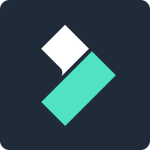
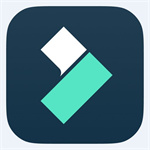
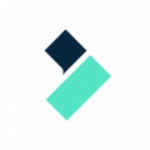
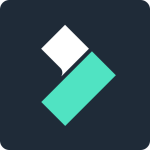
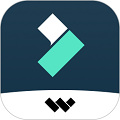

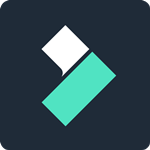
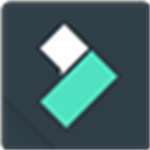
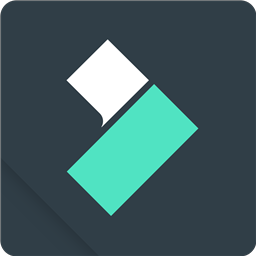











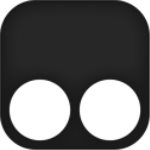
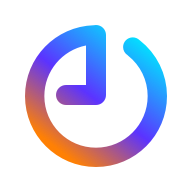
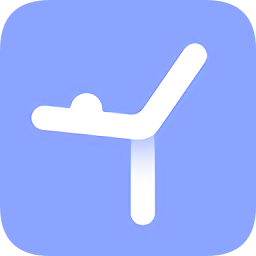























 浙公网安备 33038202002266号
浙公网安备 33038202002266号